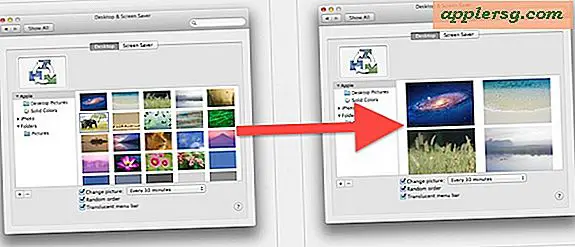Come utilizzare Microsoft Expression con WordPress
Microsoft Expression è un programma software che consente di progettare e creare le proprie pagine Web. Sia che tu abbia esperienza di programmazione o che sia nuovo nell'uso dei CSS, Microsoft Expressions può aiutarti a progettare pagine Web dall'aspetto professionale. WordPress è una piattaforma di siti Web che ti aiuta a configurare il tuo blog. Una volta che hai un blog WordPress, puoi scegliere di spostare il sito sul tuo nome di dominio, personalizzare il sito con i plug-in di WordPress e utilizzare Microsoft Expression per creare un tema.
Passo 1
Configura un account con WordPress o accedi al tuo account esistente. Installa WordPress sul tuo computer facendo clic su "Download" e seguendo le istruzioni sullo schermo. Assicurati di sapere dove verranno archiviati i file di WordPress sul tuo disco rigido in modo da poter individuare la cartella in un secondo momento.
Passo 2
Crea quattro diverse pagine chiamate "Home", "Informazioni", "Contatti" e "Blog" utilizzando la dashboard di WordPress. Puoi farlo facendo clic su "Pagine", quindi su "Aggiungi nuovo". Nella pagina "Blog", dovrai anche creare cinque diversi post e due diverse categorie di post. Crea nuovi post facendo clic su "Nuovo post" nella dashboard e assegna a ciascun post una categoria facendo clic sul segno "+" sotto "Nuove categorie" quando scrivi un nuovo post.
Passaggio 3
Scegli un tema personalizzabile per il tuo blog WordPress utilizzando i temi sul sito. In "Aspetto" nella dashboard, fai clic su "Temi" e scegli il design che desideri dall'elenco. Sarai in grado di modificare questo tema utilizzando Microsoft Expression, ma dovrebbe essere vicino al tipo di design che immagini per il tuo blog.
Passaggio 4
Apri Microsoft Expression e crea un nuovo blog utilizzando il software. Il sito del tuo edificio dovrebbe essere salvato nella cartella principale dei file di installazione di WordPress. Rimuovere qualsiasi codice CSS esistente nella pagina Espressione in modo che sia vuoto. Quindi, apri il tuo blog Wordpress esistente in un normale browser Web e visualizza il codice sorgente. In Firefox, puoi farlo premendo "Ctrl + U" e in IE8, vai su "Pagina", quindi su "Visualizza sorgente". Copia il codice sorgente evidenziandolo tutto e premendo "Ctrl" più "C" (o "Comando" più "C" su un Mac).
Passaggio 5
Incolla il codice sorgente dalla pagina Web nel nuovo file HTML in Expression. Salva il file nella cartella principale dei file di installazione di WordPress, chiamandolo "test" o un nome simile. All'interno delle prime righe del codice, trova la chiamata CSS. Questa è la parte del codice che fa riferimento al file CSS attualmente sul server Wordpress. Il codice conterrà le indicazioni per il server WordPress in cui è memorizzato il codice del tema. Elimina l'indirizzo del sito Web e modifica il codice in modo che la destinazione del file sia il file del tema sul disco rigido, ad esempio href="wp-content/themes/[nome del tema scelto]." Modificare la sorgente del codice del tema nel file del tema sul disco rigido significa che tutte le modifiche apportate al codice utilizzando Microsoft Expression verranno visualizzate sul tuo sito Web Wordpress.
Salva la pagina dopo aver modificato la chiamata CSS e cambia la visualizzazione in Microsoft Expression per dividere la visualizzazione in modo da poter vedere sia il sito che il codice. Ora puoi utilizzare gli strumenti di Microsoft Expression per modificare l'aspetto del tuo sito e controllare le modifiche apportate utilizzando la pagina HTML di prova nella cartella principale.